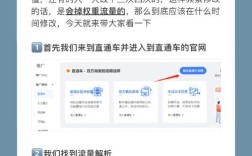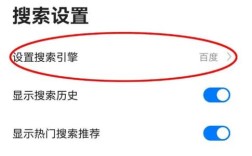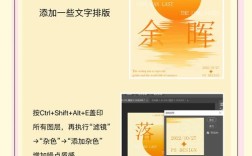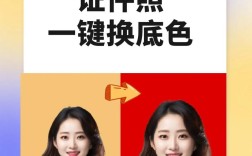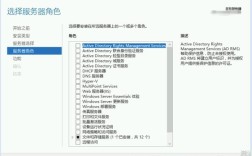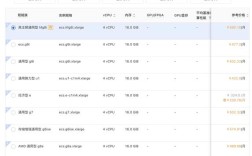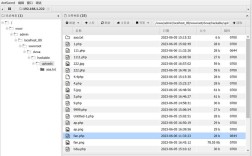在Photoshop中制作逼真的烟头效果需要结合多种工具和技巧,通过分层绘制、纹理叠加和光影处理来实现,以下是详细步骤:
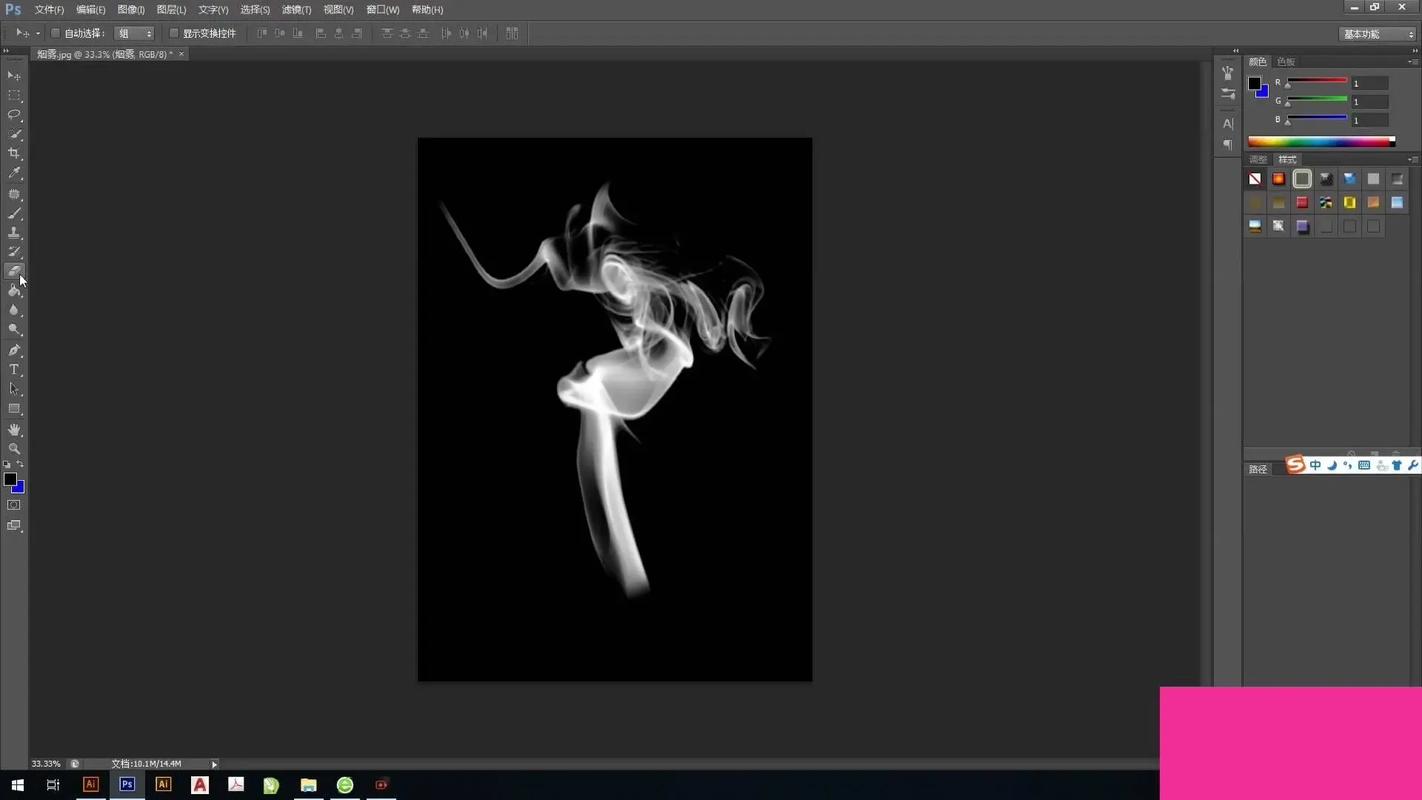
首先创建基础形状,新建一个800x600像素的画布,背景设为深色(如深灰或黑色)以突出烟头效果,使用“钢笔工具”勾勒出烟头的轮廓,包括烟蒂部分(棕黄色)和过滤嘴部分(白色),将路径转换为选区后,新建图层,分别填充颜色,烟蒂部分用#8B4513,过滤嘴用#F5F5F5,接着使用“涂抹工具”以10%的强度轻轻涂抹烟蒂边缘,模拟燃烧后的焦黑质感。
添加燃烧细节是关键步骤,新建图层,选择“画笔工具”,设置柔边圆笔刷,大小5像素,不透明度30%,在烟头尖端绘制橙红色(#FF4500)和黄色(#FFD700)的色块,模拟火焰核心,再新建图层,用更小的笔刷(2像素)绘制白色高光,表现火焰的明亮部分,使用“模糊工具”以15%的强度轻轻涂抹火焰边缘,使其自然过渡。
制作烟雾效果需要分层处理,新建图层,选择“云彩滤镜”(滤镜-渲染-云彩),调整图层混合模式为“滤色”,不透明度降低至40%,使用“橡皮擦工具”擦除不需要的烟雾部分,保留烟头上方的烟雾形态,再新建图层,用“画笔工具”绘制淡灰色(#D3D3D3)的烟雾丝缕,调整画笔间距和散布参数(形状动态-间距150%,散布100%),创建自然的烟雾纹理。
添加光影效果增强真实感,在烟头下方新建图层,使用“柔光笔刷”绘制深红色(#8B0000)阴影,图层混合模式设为“正片叠底”,不透明度20%,在烟头侧面绘制白色高光,模拟金属反光,使用“减淡工具”在烟蒂和过滤嘴的交界处提亮,表现材质过渡。

最后进行细节优化,合并所有图层(除背景外),使用“高斯模糊”(滤镜-模糊-高斯模糊,半径0.5像素)轻微柔化整体边缘,新建图层,用“钢笔工具”绘制烟灰飘落的路径,选择“画笔描边”路径,设置散布画笔,模拟烟灰掉落效果,调整整体色彩平衡(图像-调整-色彩平衡),增加红色和黄色分量,使烟头色调更温暖。
以下是相关问答FAQs:
Q1:如何让烟雾效果更自然?
A:可以通过增加烟雾层次来提升自然感,首先绘制主烟雾层后,再新建多个图层,每层使用不同透明度的烟雾笔刷(从30%到10%递减),并分别调整模糊程度,同时使用“变形工具”将烟雾扭曲成不规则形态,最后添加“风”滤镜(滤镜-风格化-风)增强烟雾飘动感。
Q2:烟头的燃烧部分如何制作动态效果?
A:可以通过制作帧动画实现,将火焰部分单独分层,复制多个帧,每帧轻微调整火焰形状(使用“液化滤镜”),并改变火焰颜色(从亮黄到深橙),设置每帧延迟0.1秒,保存为GIF格式即可,若需静态动态感,可使用“图层样式”中的“内发光”和“外发光”,设置颜色为橙黄渐变,大小动态变化。